文書番号:a50261
既定のアプリを変更する方法を知りたい
「設定」の「アプリ」から変更します。
「既定のアプリ」から、ブラウザー、フォトビューアーなど起動するアプリケーション変更や、ファイルの拡張子ごとに起動するアプリケーションの変更などがおこなえます。
【対象 OS】Windows 10 /11
Windows 10
- スタートボタンから「設定」を選択します。

- 「アプリ」をクリックします。
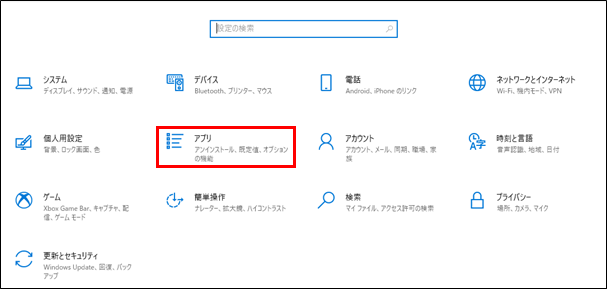
- 「規定のアプリ」をクリックします。

- 既定のアプリが開きます。
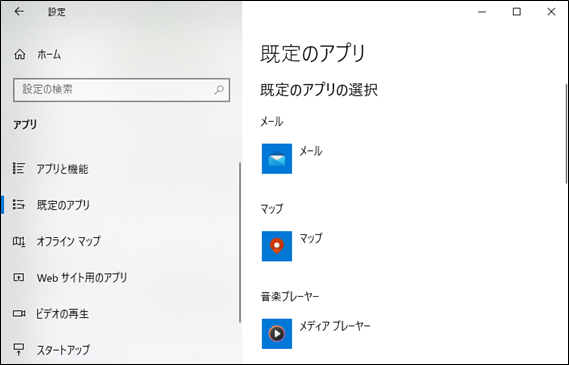
以降の手順は変更する項目により異なります。規定のアプリを変更する方法※Webブラウザーに使用するアプリケーションの変更を例に説明します。
- (1) 既定のアプリから、Webブラウザーに表示されたアプリケーションを選択します。

- (2) 「アプリを選ぶ」から任意のアプリケーションをクリックします。

変更時に確認画面が表示されたら、「強制的に変更する」をクリックします。

- (3) 設定は以上です。Webページが設定したアプリケーションで起動するかご確認ください。
ファイルの種類ごとに既定のアプリを変更する方法※JPGファイルの起動時に使用するアプリケーションの変更を例に説明します。
- (1) 「ファイルの種類ごとに既定のアプリを選ぶ」をクリックします。

- (2) .jpgに関連付けられているアプリケーションを選択します。
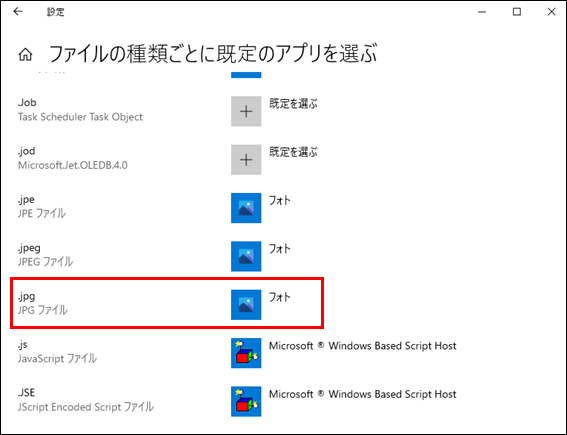
- (3) 「アプリを選ぶ」から任意のアプリケーションをクリックします。

- (4) 設定は以上です。JPGファイルが、設定したアプリケーションで起動するかご確認ください。
プロトコルごとに既定のアプリを変更する方法※HTTPSサイト起動時に使用するアプリケーションの変更を例に説明します。
- (1) 「プロトコルごとに既定のアプリを選ぶ」をクリックします。
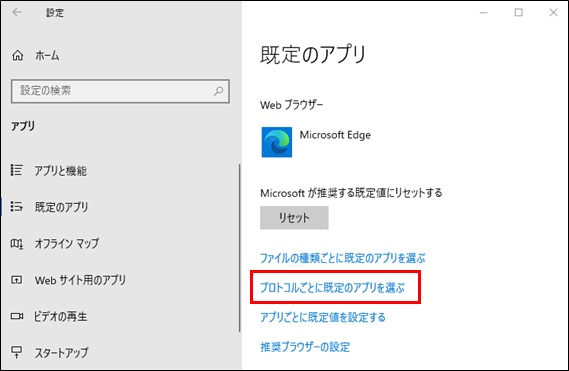
- (2) HTTPSに関連付けられているアプリケーションを選択します。
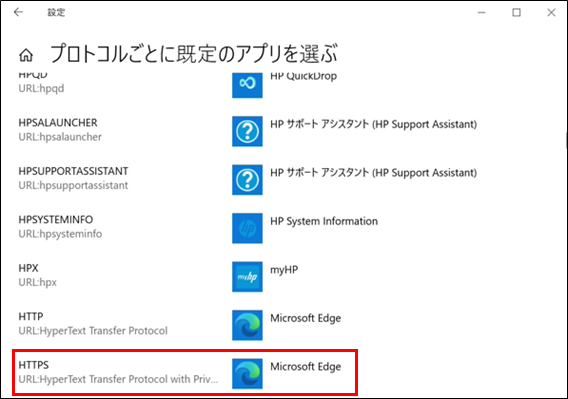
- (3) 「アプリを選ぶ」から任意のアプリケーションをクリックします。
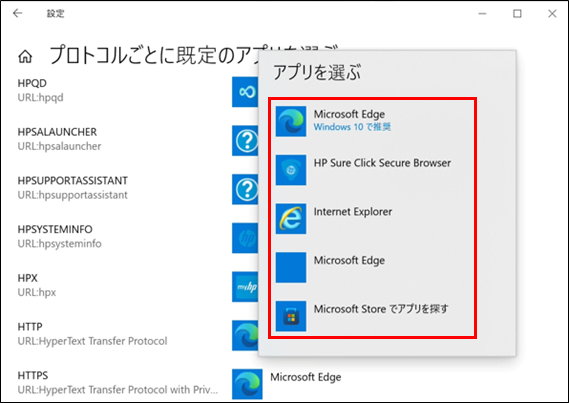
- (4) 設定は以上です。HTTPSサイトが設定したアプリケーションで起動するかご確認ください。
アプリごとに既定値を変更する方法※PDFファイルの起動時に使用するアプリケーションの変更を例に説明します。
- (1) 「アプリごとに既定値を設定する」をクリックします。

- (2) 変更するアプリケーションを選択し、「管理」をクリックします。

- (3) .pdfに関連付けられているアプリケーションを選択します。

- (4) 「アプリを選ぶ」から任意のアプリケーションをクリックします。

- (5) 設定は以上です。PDFファイルが、設定したアプリケーションで起動するかご確認ください。
- (1) 既定のアプリから、Webブラウザーに表示されたアプリケーションを選択します。
Windows 11
- スタートボタンから「設定」を選択します。

- 「アプリ」をクリックし、「既定のアプリ」を選択します。

- 既定のアプリが開きます。
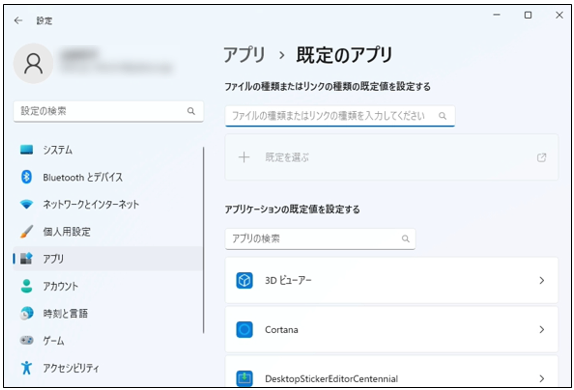
以降の手順は変更する項目により異なります。規定のアプリを変更する方法※ Microsoft Edge を既定のブラウザーに設定する手順を例に説明します。
- (1) Microsoft Edgeをクリックします。
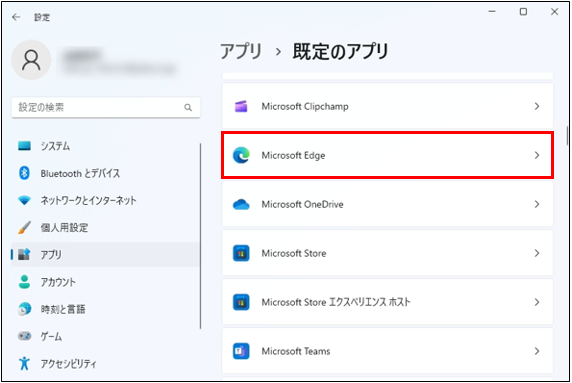
- (2) 「規定値に設定」をクリックします。
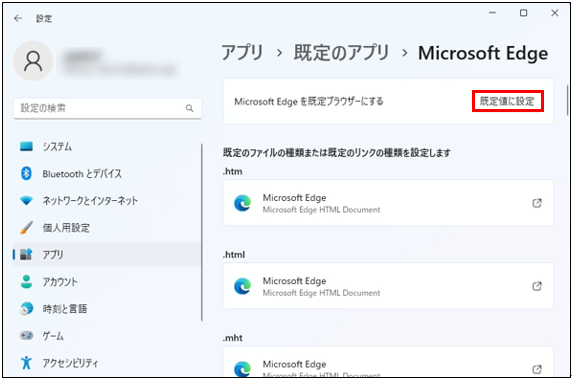
- (3) 「規定値に設定」にチェックマークが表示されます。
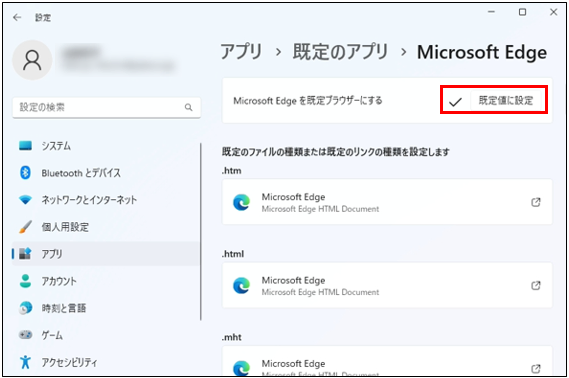
- (4) 設定は以上です。Webページが設定したアプリケーションで起動するかご確認ください。
ファイルの種類で規定値を変更する方法※JPGファイルの起動時に使用するアプリケーションの変更を例に説明します。
- (1) 「ファイルの種類で既定値を選択する」をクリックします。
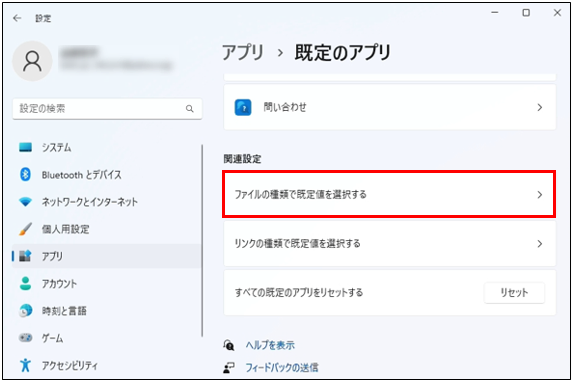
- (2) .jpgに関連付けられているアプリケーションを選択します。
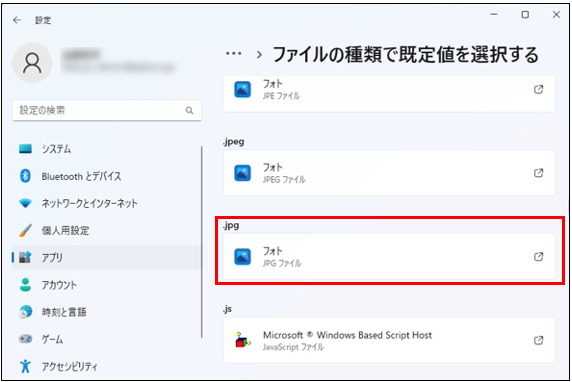
- (3) 「ファイルの既定のアプリを選択する」から任意のアプリケーションを選択し、「規定値を設定する」をクリックします。
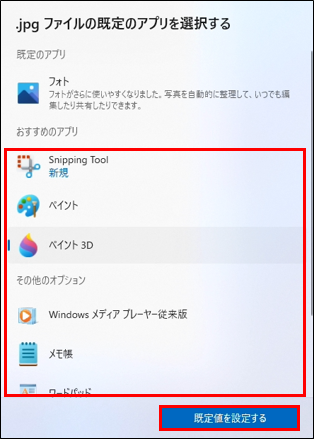
- (4) 設定は以上です。JPGファイルが、設定したアプリケーションで起動するかご確認ください。
リンクの種類で規定値を変更する方法(プロトコルごとにアプリを選択する場合)※HTTPSサイト起動時に使用するアプリケーションの変更を例に説明します。
- (1) 「リンクの種類で既定値を選択する」をクリックします。
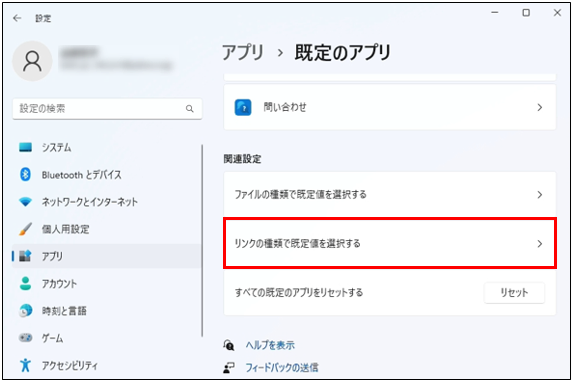
- (2) HTTPSに関連付けられているアプリケーションを選択します。
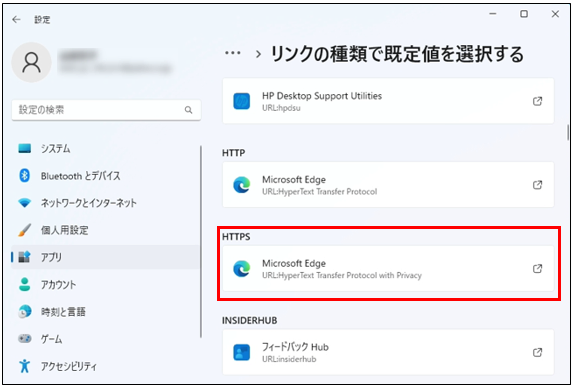
変更時に確認画面が表示されたら、「強制的に変更する」をクリックします。

- (3) 「リンクの既定のアプリを選択してください」から任意のアプリケーションを選択し、「規定値を設定する」をクリックします。
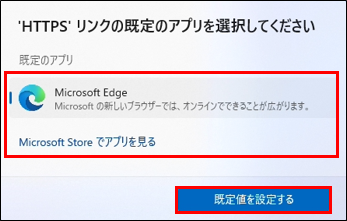
- (4) 設定は以上です。HTTPSサイトが設定したアプリケーションで起動するかご確認ください。
- (1) Microsoft Edgeをクリックします。
<関連情報>